Windows8.1系统ie11无法打开qq空间的解决方法
时间:2021-05-14 09:53:48来源:装机助理重装系统www.zhuangjizhuli.com作者:由管理员整理分享
一般微软推出的IE11浏览器也是随Windows8.1系统发行的,但在安装Windows8.1操作系统后,为了体验到Windows系统各种功能,也尝试给IE浏览器进行升级,但最近却有Windows8.1系统用户来反应,在使用电脑升级IE11后遇到QQ空间无法打开,而且IE11网页中的邮箱也无法正常使用,对于出现这种故障问题该如何解决呢?其实最主要是IE浏览器的Internet选项设置与浏览器兼容性模式有关,下面就来介绍一下电脑ie11无法打开qq空间的解决方法吧。
第一种:设置Internet选项
1、首先,打开IE11浏览器,在右上角点击设置,选择Internet选项;
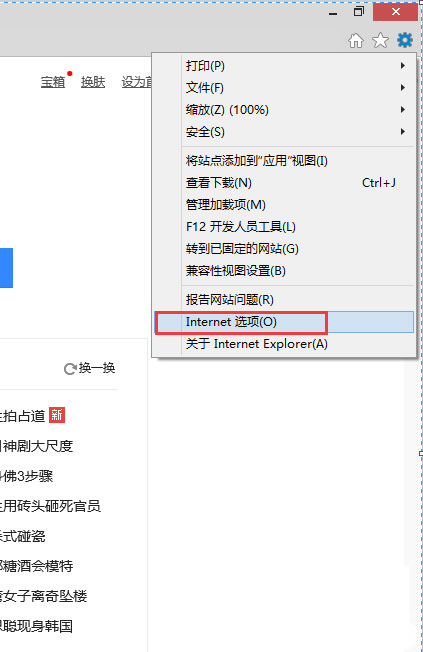
2、进入安全标签,点击自定义级别;
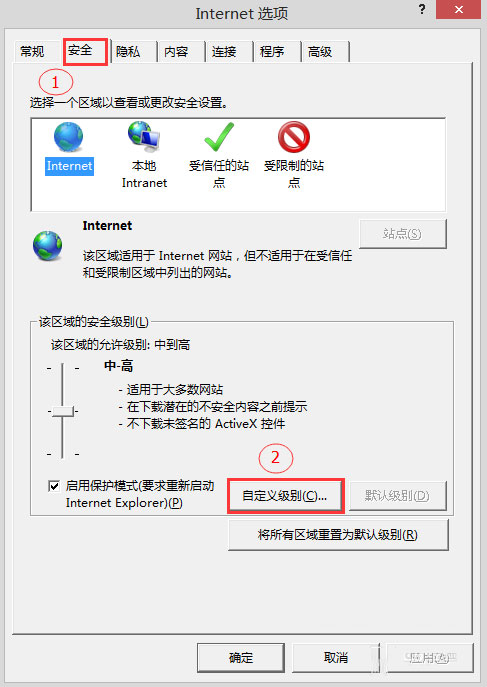
3、在弹出的安全设置中找到将文件上载到服务时包含本地目录路径项,启用;
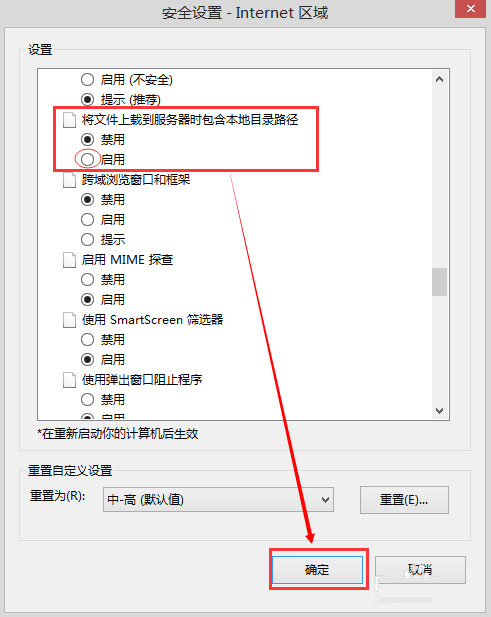
4、确定后返回Internet选项,在取消启用保护模式勾选,在点击确定退出,重启浏览器后,再次进入QQ空间(需要上传的其它网站)上传相片就没有问题了。
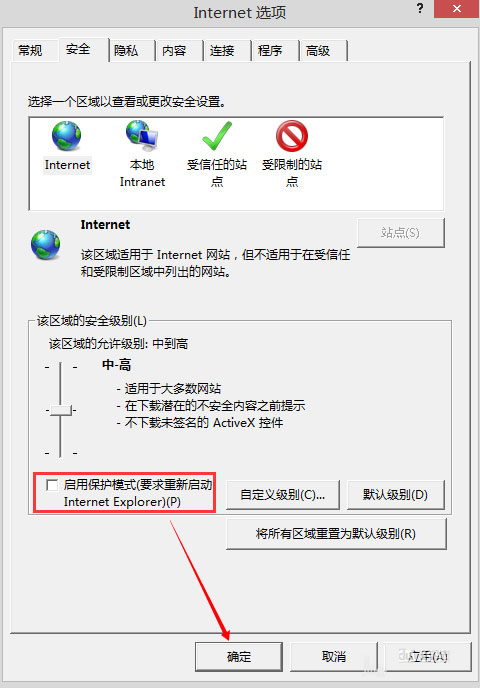
第二种:设置兼容模式
此外,出现这种问题,还可能是是网站不兼容最新的IE11浏览器导致,就可以尝试修改IE11的兼容模式,以兼容模式打开该网站:
1、首先,打开IE11浏览器,在右上角点击设置,选择兼容性视图设置;
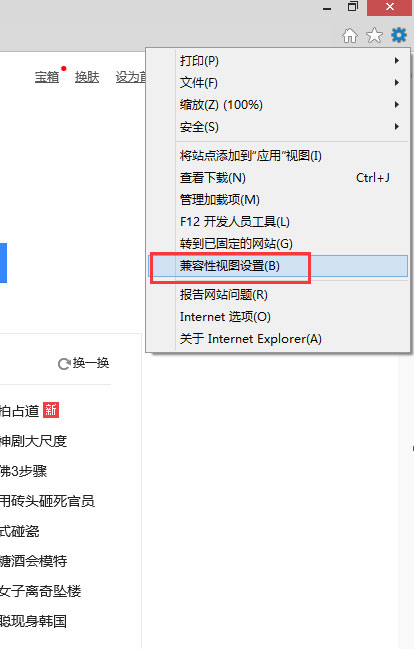
2、在把QQ的域名加进去,最后再点确定即可。
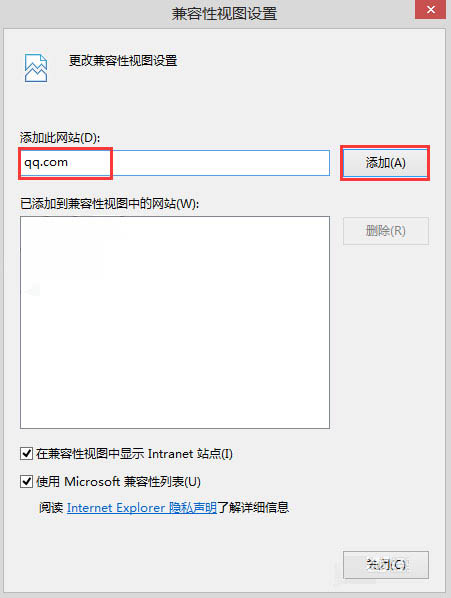
以上就是通过设置Internet选项与浏览器兼容性模式设置来解决IE11浏览器无法打开QQ空间的问题,如果用户在使用电脑过程中也遇到IE11无法正常访问网页的话,不妨按照教程的方法来修复解决吧。
第一种:设置Internet选项
1、首先,打开IE11浏览器,在右上角点击设置,选择Internet选项;
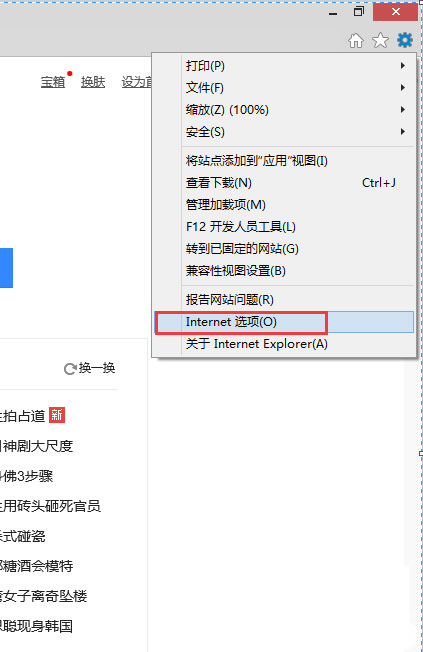
2、进入安全标签,点击自定义级别;
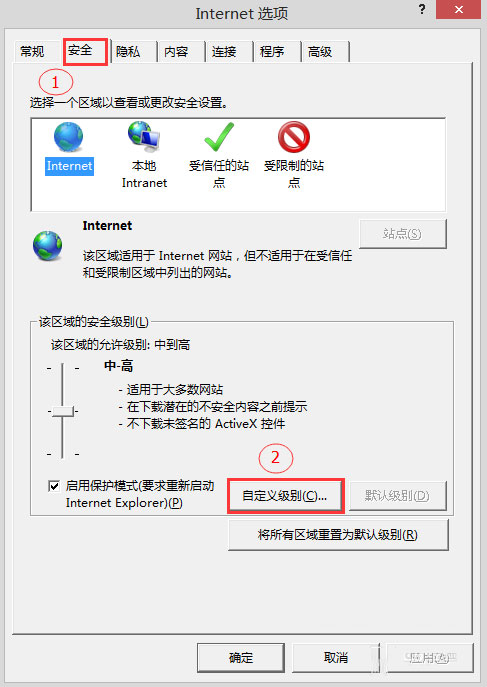
3、在弹出的安全设置中找到将文件上载到服务时包含本地目录路径项,启用;
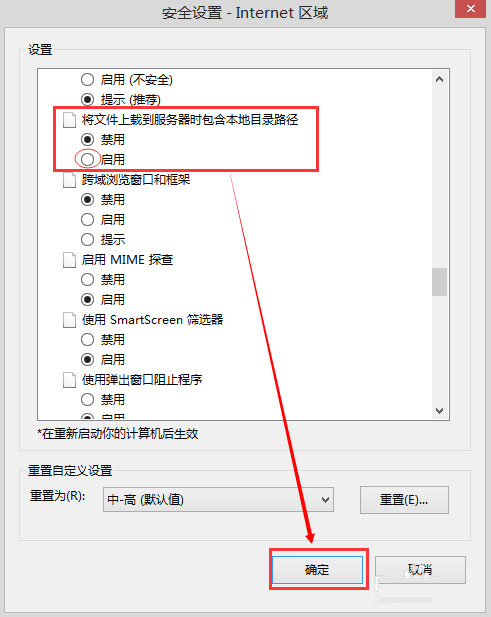
4、确定后返回Internet选项,在取消启用保护模式勾选,在点击确定退出,重启浏览器后,再次进入QQ空间(需要上传的其它网站)上传相片就没有问题了。
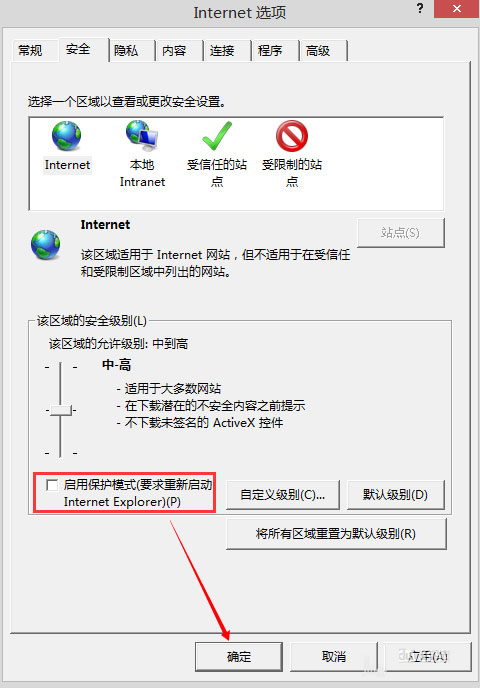
第二种:设置兼容模式
此外,出现这种问题,还可能是是网站不兼容最新的IE11浏览器导致,就可以尝试修改IE11的兼容模式,以兼容模式打开该网站:
1、首先,打开IE11浏览器,在右上角点击设置,选择兼容性视图设置;
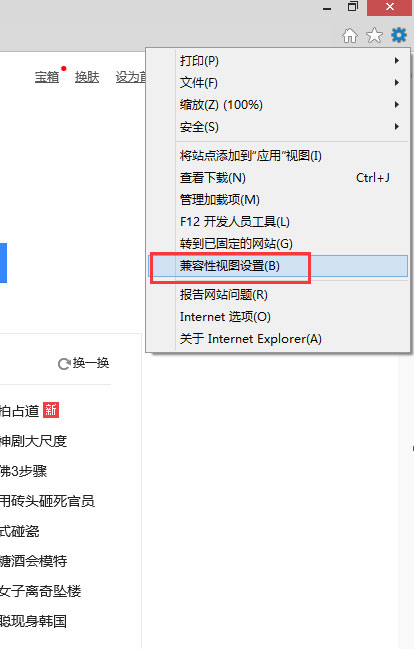
2、在把QQ的域名加进去,最后再点确定即可。
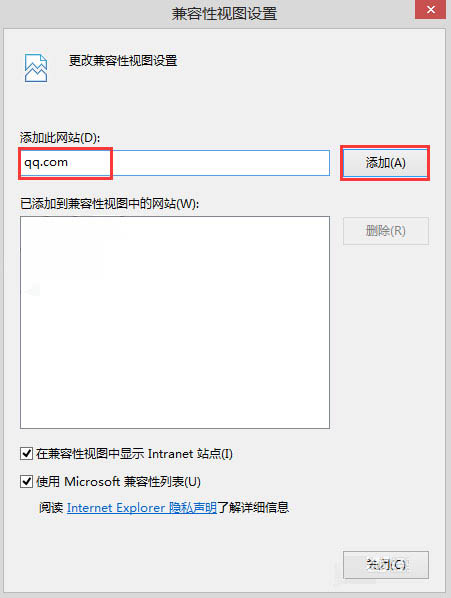
以上就是通过设置Internet选项与浏览器兼容性模式设置来解决IE11浏览器无法打开QQ空间的问题,如果用户在使用电脑过程中也遇到IE11无法正常访问网页的话,不妨按照教程的方法来修复解决吧。
分享到:
